Rychlý start: Směrování událostí Azure Cache for Redis do webového koncového bodu pomocí PowerShellu
Azure Event Grid je služba zpracování událostí pro cloud. V tomto rychlém startu použijete Azure PowerShell k přihlášení k odběru Azure Cache for Redis událostí, aktivaci události a zobrazení výsledků.
Obvykle odesíláte události do koncového bodu, který data události zpracuje a provede akce. Pro zjednodušení tohoto rychlého startu ale budete odesílat události do webové aplikace, která bude shromažďovat a zobrazovat zprávy. Po dokončení kroků popsaných v tomto rychlém startu uvidíte, že se data události odeslala do webové aplikace.
Nastavení
Tento rychlý start vyžaduje, abyste měli nejnovější verzi Azure PowerShell. Pokud potřebujete instalaci nebo upgrade, přečtěte si téma Instalace a konfigurace Azure PowerShellu.
Přihlášení k Azure
Přihlaste se ke svému předplatnému Azure pomocí Connect-AzAccount příkazu a postupujte podle pokynů na obrazovce a proveďte ověření.
Connect-AzAccount
V tomto příkladu se používá westus2 a výběr se uloží do proměnné pro použití v celém objektu.
$location = "westus2"
Vytvoření skupiny prostředků
Témata Event Gridu se nasazují jako jednotlivé prostředky Azure a musí být zřízena ve skupině prostředků Azure. Skupina prostředků je logická kolekce, ve které se nasazují a spravují prostředky Azure.
Vytvořte skupinu prostředků pomocí příkazu New-AzResourceGroup .
Následující příklad vytvoří skupinu prostředků gridResourceGroup v umístění westus2.
$resourceGroup = "gridResourceGroup"
New-AzResourceGroup -Name $resourceGroup -Location $location
Vytvoření instance Azure Cache for Redis
New-AzRedisCache
-ResourceGroupName <String>
-Name <String>
-Location <String>
[-Size <String>]
[-Sku <String>]
[-RedisConfiguration <Hashtable>]
[-EnableNonSslPort <Boolean>]
[-TenantSettings <Hashtable>]
[-ShardCount <Int32>]
[-MinimumTlsVersion <String>]
[-SubnetId <String>]
[-StaticIP <String>]
[-Tag <Hashtable>]
[-Zone <String[]>]
[-DefaultProfile <IAzureContextContainer>]
[-WhatIf]
[-Confirm]
[<CommonParameters>]
Další informace o vytvoření instance mezipaměti v PowerShellu najdete v referenčních informacích k Azure PowerShell.
Vytvoření koncového bodu zpráv
Před přihlášením k odběru tématu vytvoříme koncový bod pro zprávy události. Koncový bod obvykle provede akce na základě dat události. Pro zjednodušení tohoto rychlého startu nasadíte předem připravenou webovou aplikaci, která zobrazuje zprávy události. Nasazené řešení zahrnuje plán služby App Service, webovou aplikaci App Service a zdrojový kód z GitHubu.
Nahraďte <your-site-name> jedinečným názvem vaší webové aplikace. Název webové aplikace musí být jedinečný, protože je součástí položky DNS.
$sitename="<your-site-name>"
New-AzResourceGroupDeployment `
-ResourceGroupName $resourceGroup `
-TemplateUri "https://raw.githubusercontent.com/Azure-Samples/azure-event-grid-viewer/main/azuredeploy.json" `
-siteName $sitename `
-hostingPlanName viewerhost
Dokončení nasazení může trvat několik minut. Po úspěšném nasazení si webovou aplikaci prohlédněte, abyste se ujistili, že funguje. Ve webovém prohlížeči přejděte na: https://<your-site-name>.azurewebsites.net
Měli byste vidět web aktuálně bez zobrazených zpráv.
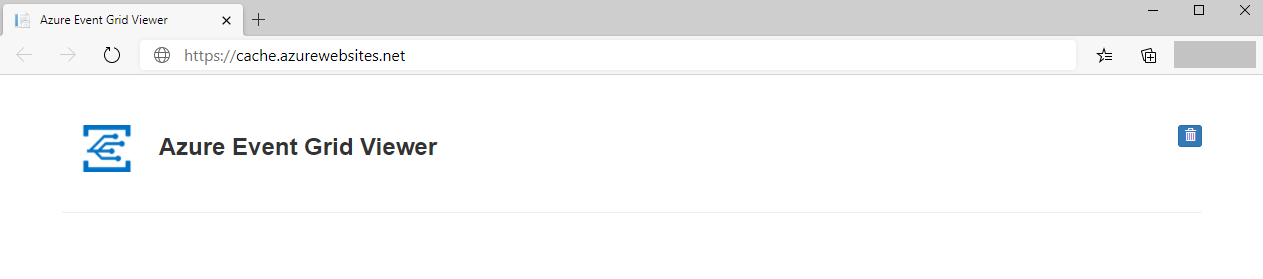
Přihlášení k odběru události Azure Cache for Redis
V tomto kroku se přihlásíte k odběru tématu, abyste event gridu řekli, které události chcete sledovat. Následující příklad se přihlásí k odběru instance mezipaměti, kterou jste vytvořili, a předá adresu URL z vaší webové aplikace jako koncový bod pro oznámení události. Koncový bod pro webovou aplikaci musí obsahovat příponu /api/updates/.
$cacheId = (Get-AzRedisCache -ResourceGroupName $resourceGroup -Name $cacheName).Id
$endpoint="https://$sitename.azurewebsites.net/api/updates"
New-AzEventGridSubscription `
-EventSubscriptionName <event_subscription_name> `
-Endpoint $endpoint `
-ResourceId $cacheId
Podívejte se na webovou aplikaci znovu a všimněte si, že do ní byla odeslána událost ověření odběru. Vyberte ikonu oka a rozbalte data události. Služba Event Grid odešle událost ověření, aby koncový bod mohl ověřit, že data události chce přijímat. Webová aplikace obsahuje kód pro ověření odběru.
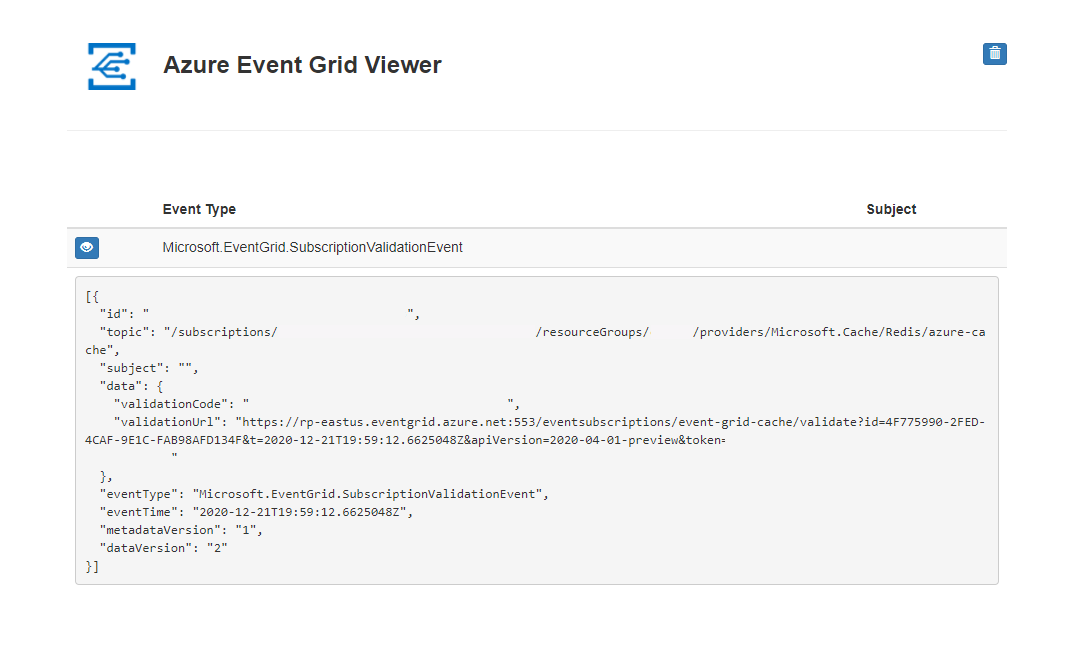
Aktivace události z Azure Cache for Redis
Nyní aktivujeme událost, abychom viděli, jak služba Event Grid distribuuje zprávu do vašeho koncového bodu.
Import-AzRedisCache
[-ResourceGroupName <String>]
-Name <String>
-Files <String[]>
[-Format <String>]
[-Force]
[-PassThru]
[-DefaultProfile <IAzureContextContainer>]
[-WhatIf]
[-Confirm]
[<CommonParameters>]
Další informace o importu v PowerShellu najdete v referenčních informacích k Azure PowerShell.
Právě jste aktivovali událost a služba Event Grid odeslala zprávu do koncového bodu, který jste nakonfigurovali při přihlášení k odběru. Podívejte se na webovou aplikaci, abyste si zobrazili událost, kterou jste právě odeslali.
[{
"id": "e1ceb52d-575c-4ce4-8056-115dec723cff",
"eventType": "Microsoft.Cache.ImportRDBCompleted",
"topic": "/subscriptions/{subscription_id}/resourceGroups/{resource_group_name}/providers/Microsoft.Cache/Redis/{cache_name}",
"data": {
"name": "ImportRDBCompleted",
"timestamp": "2020-12-10T18:07:54.4937063+00:00",
"status": "Succeeded"
},
"subject": "ImportRDBCompleted",
"dataversion": "1.0",
"metadataVersion": "1",
"eventTime": "2020-12-10T18:07:54.4937063+00:00"
}]
Vyčištění prostředků
Pokud chcete pokračovat v práci s touto instancí Azure Cache for Redis a odběrem událostí, nevyčišťujte prostředky vytvořené v rámci tohoto rychlého startu. Pokud pokračovat nechcete, pomocí následujícího příkazu odstraňte prostředky, které jste vytvořili v rámci tohoto rychlého startu.
Remove-AzResourceGroup -Name $resourceGroup
Další kroky
Když teď víte, jak vytvářet témata a odběry událostí, přečtěte si další informace o Azure Cache for Redis událostech a o tom, s čím vám Event Grid může pomoct: